Het delen van ontwerp-projecten in AdobeXDis niet alleen een kwestie van samenwerking, maar ook een centrale stap om het volledige potentieel van het creatieve proces te benutten. Als je samen met verschillende teams en afdelingen het project wilt afbakenen en om feedback wilt vragen, dan is de publicatiefunctie van Adobe XD je beste bondgenoot. In deze handleiding leer je de hele werkwijze om je prototypes effectief te presenteren en een productieve samenwerking te waarborgen.
Belangrijkste inzichten
- De deel-functie in Adobe XD maakt eenvoudig delen van ontwerpen met andere afdelingen mogelijk.
- Feedback en reacties van teamleden helpen om het project continu te verbeteren.
- Ontwerp-specificaties voor ontwikkelaars vergemakkelijken de uitvoering van de ontwerpen in de praktijk.
Stapsgewijze Handleiding
Om je project succesvol te publiceren en de samenwerking tussen ontwerpers, ontwikkelaars en reviewers te optimaliseren, volg je deze stappen:
1. Deel-functie openen Start Adobe XD en open het project dat je wilt delen. In de rechterbovenhoek vind je de optie "Delen". Klik hierop om de deel-functies weer te geven. Hier kun je kiezen uit verschillende opties om je ontwerp beschikbaar te stellen voor reviewers of ontwikkelaars.
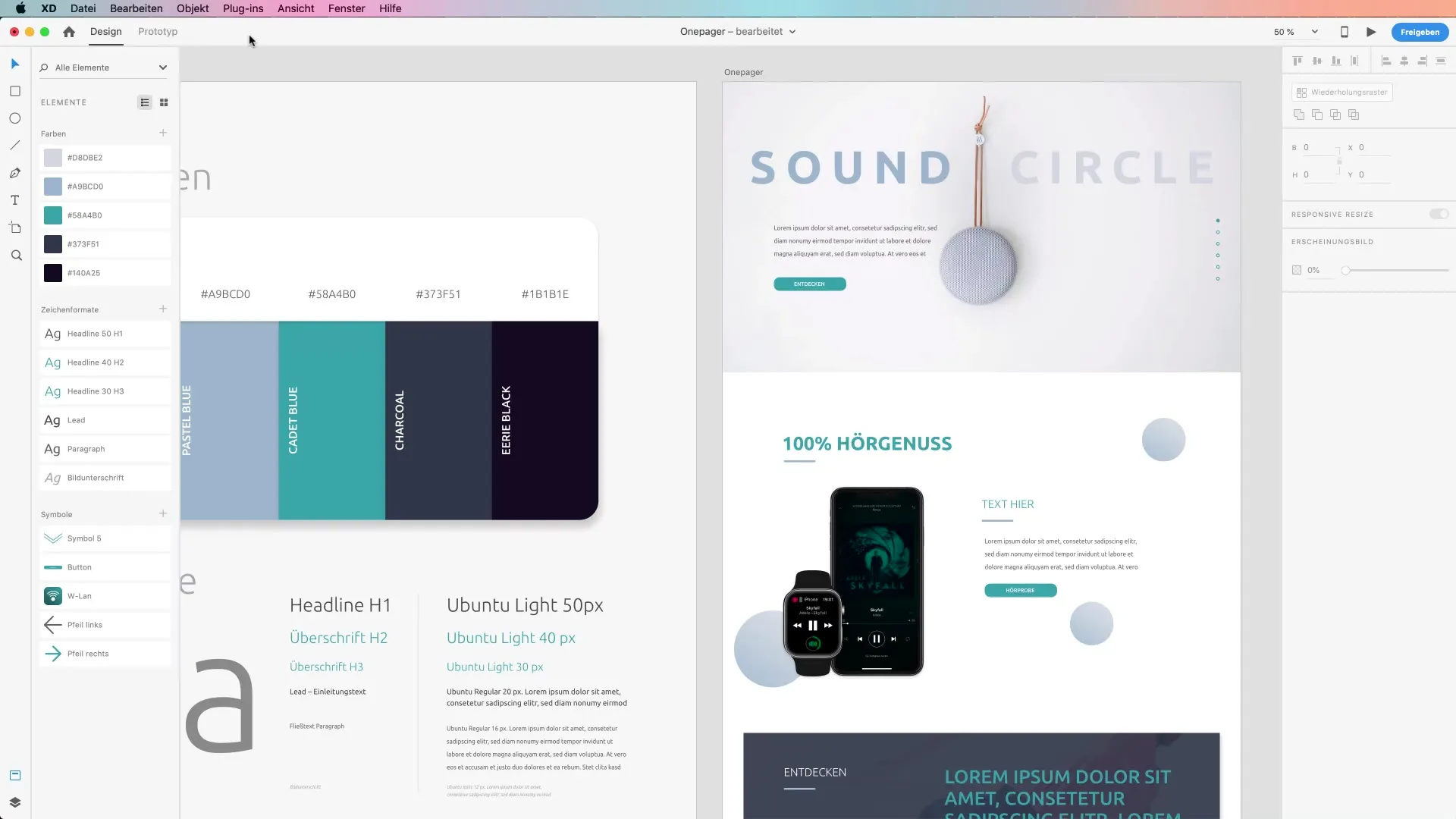
2. Uitnodiging voor samenwerking versturen Om andere teamleden uit te nodigen voor samenwerking, klik je op de knop "Uitnodigen voor bewerking". Je document wordt vervolgens opgeslagen in de Creative Cloud. Hierdoor kunnen andere gebruikers bijdragen aan jouw project – op voorwaarde dat zij ook Adobe XD hebben.
3. Delen voor reviewers Klik op de optie "Delen voor reviewers". Je kunt nu beslissen of je link voor iedereen zichtbaar moet zijn of alleen voor genodigden. Hier kun je ook een titel voor je project toekennen, om de overzichtelijkheid te verhogen.
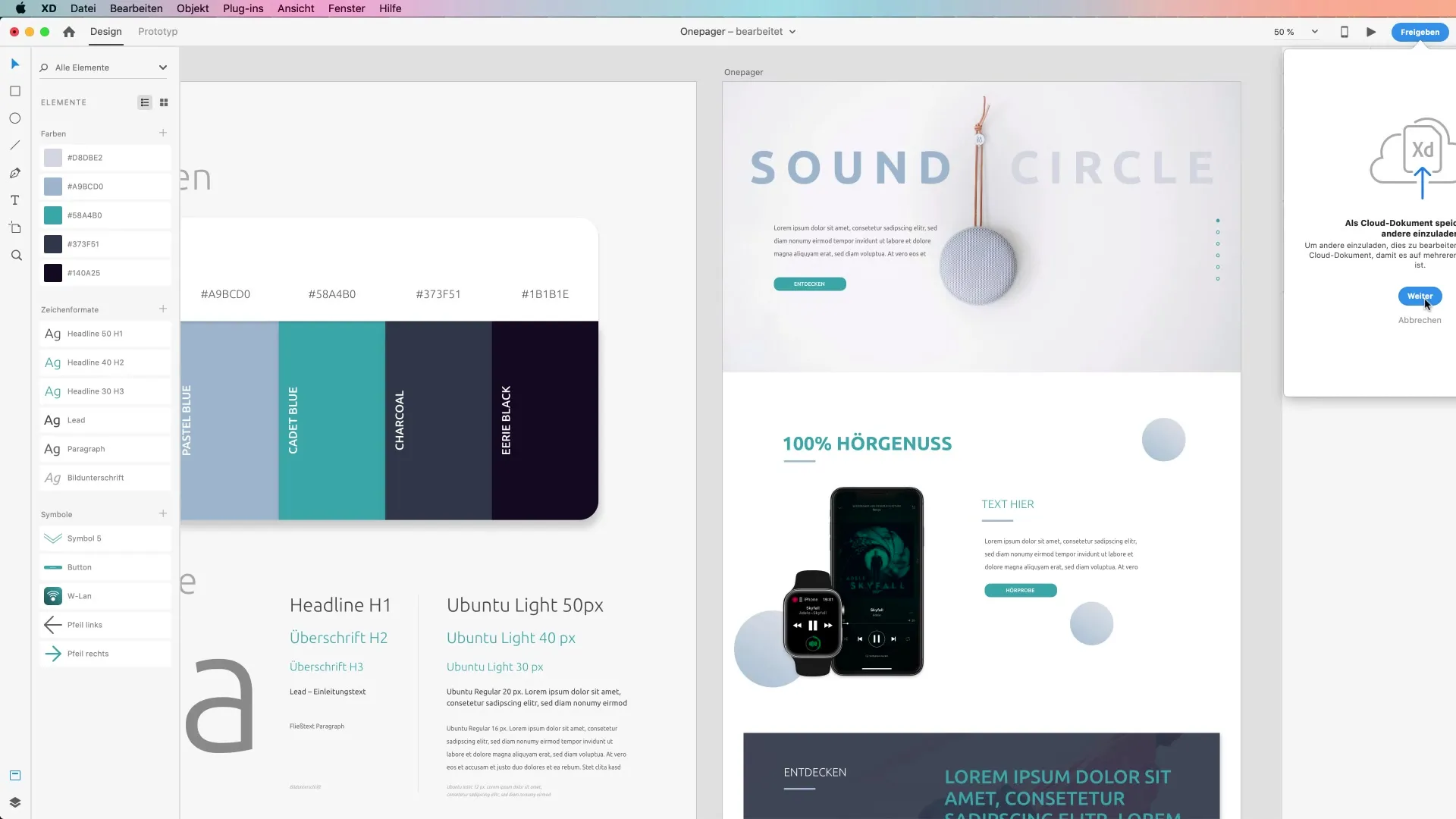
4. Reacties inschakelen De commentaarfunctie is uiterst belangrijk voor de samenwerking. Alle opmerkingen die worden achtergelaten, ontvang je zowel per e-mail als via de meldingen in je Creative Cloud-app. Dit zorgt ervoor dat je geen waardevolle feedback mist.
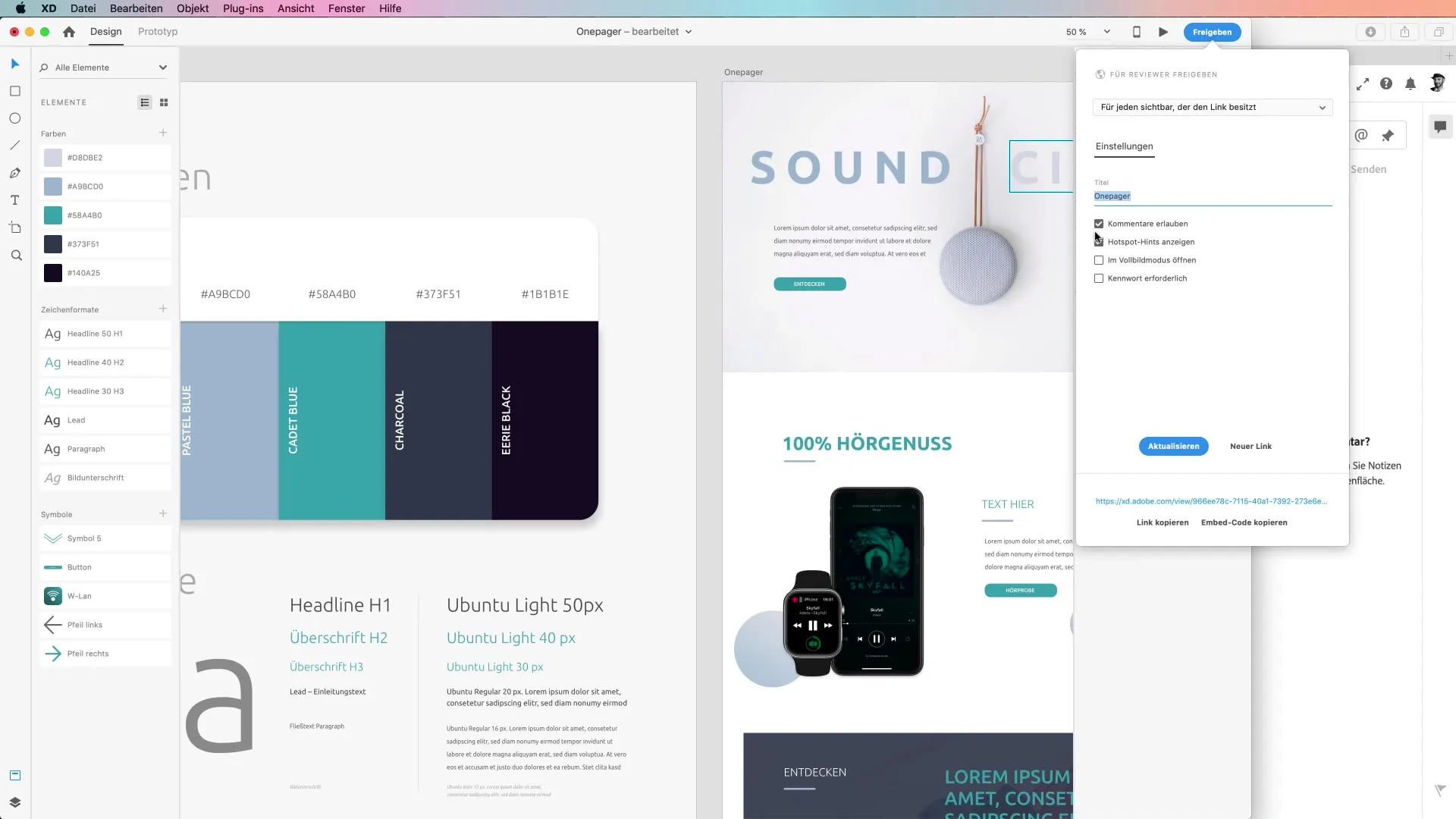
5. Wachtwoordbeveiliging toevoegen (optioneel) Indien nodig, kun je een wachtwoordbeveiliging voor je project instellen. Zo zorg je ervoor dat alleen geautoriseerde personen toegang hebben tot de gevoelige informatie.
6. Bestand bijwerken en links verspreiden Een groot voordeel van de deel-functie in Adobe XD is de mogelijkheid om het bestand later bij te werken. De link blijft dezelfde – iedereen die toegang heeft via deze link, ontvangt automatisch de nieuwste versie. Dit vereenvoudigt het communicatieproces aanzienlijk.
7. Ontwerp-specificaties voor ontwikkelaars delen Wanneer je klaar bent om je ontwerp met ontwikkelaars te delen, kies je de optie "Delen voor ontwikkelaars". Hier kun je ook een titel toevoegen en ervoor zorgen dat alle benodigde assets voor download klaar zijn.
8. Ontwerp-specificaties bekijken Na het uploaden krijgen de ontwikkelaars toegang tot gedetailleerde ontwerp-specificaties, inclusief afmetingen, kleurcodes en lettertypen. Deze informatie is essentieel om de uitvoering van de ontwerpen efficiënt te maken.
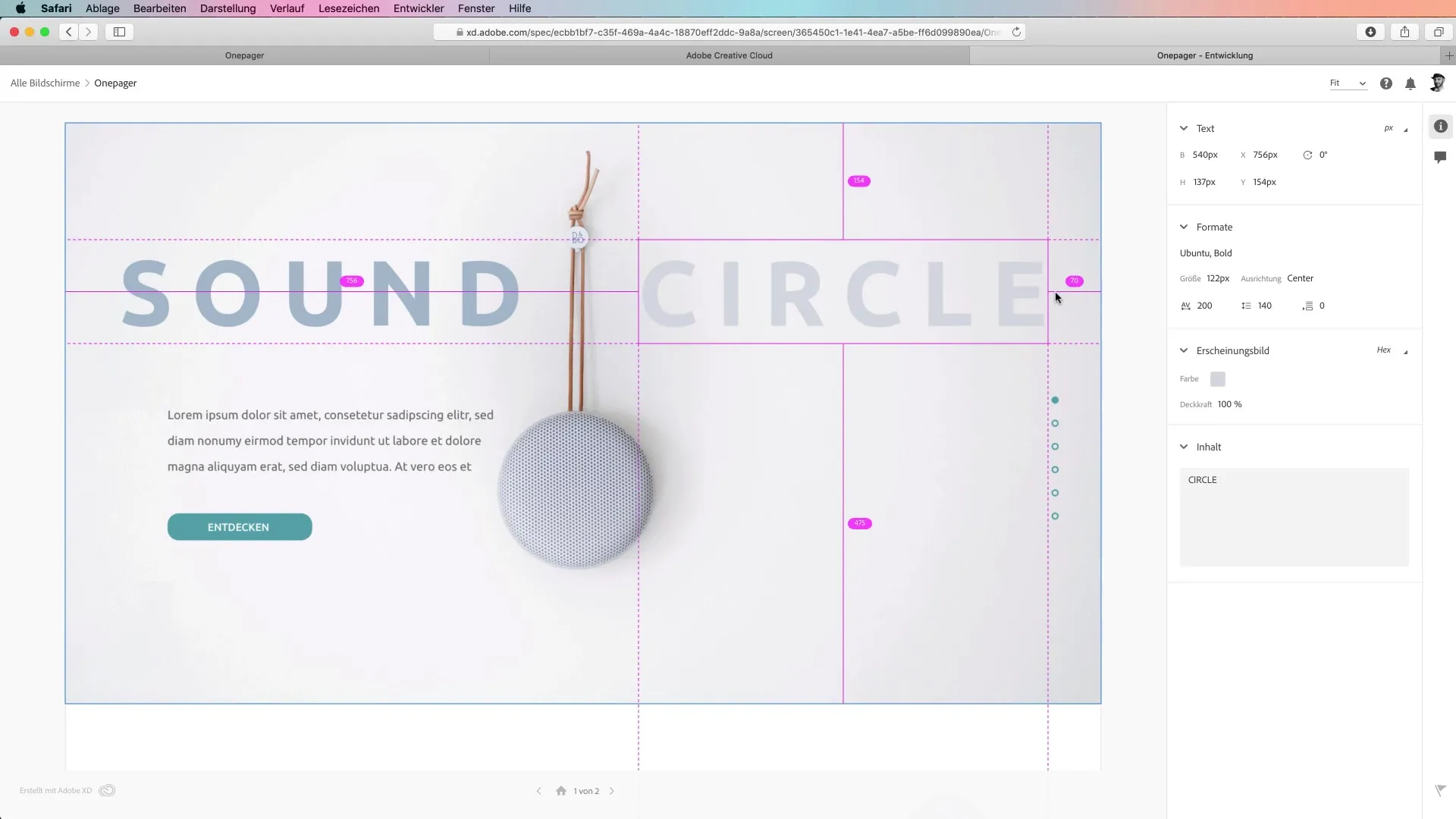
9. Feedbackbeheer Zodra de ontwikkelaars hun opmerkingen hebben achtergelaten, kun je hierop ingaan. Het proces is dynamisch en stelt je in staat om zowel verbeteringsvoorstellen als technische vragen snel te verwerken.
10. Beheren van prototypes Om een overzicht van je gedeelde projecten te behouden, kun je je aanmelden bij assets.adobe.com. Hier vind je al je prototypes en hun status en kun je ze indien nodig opnieuw oproepen of beheren.
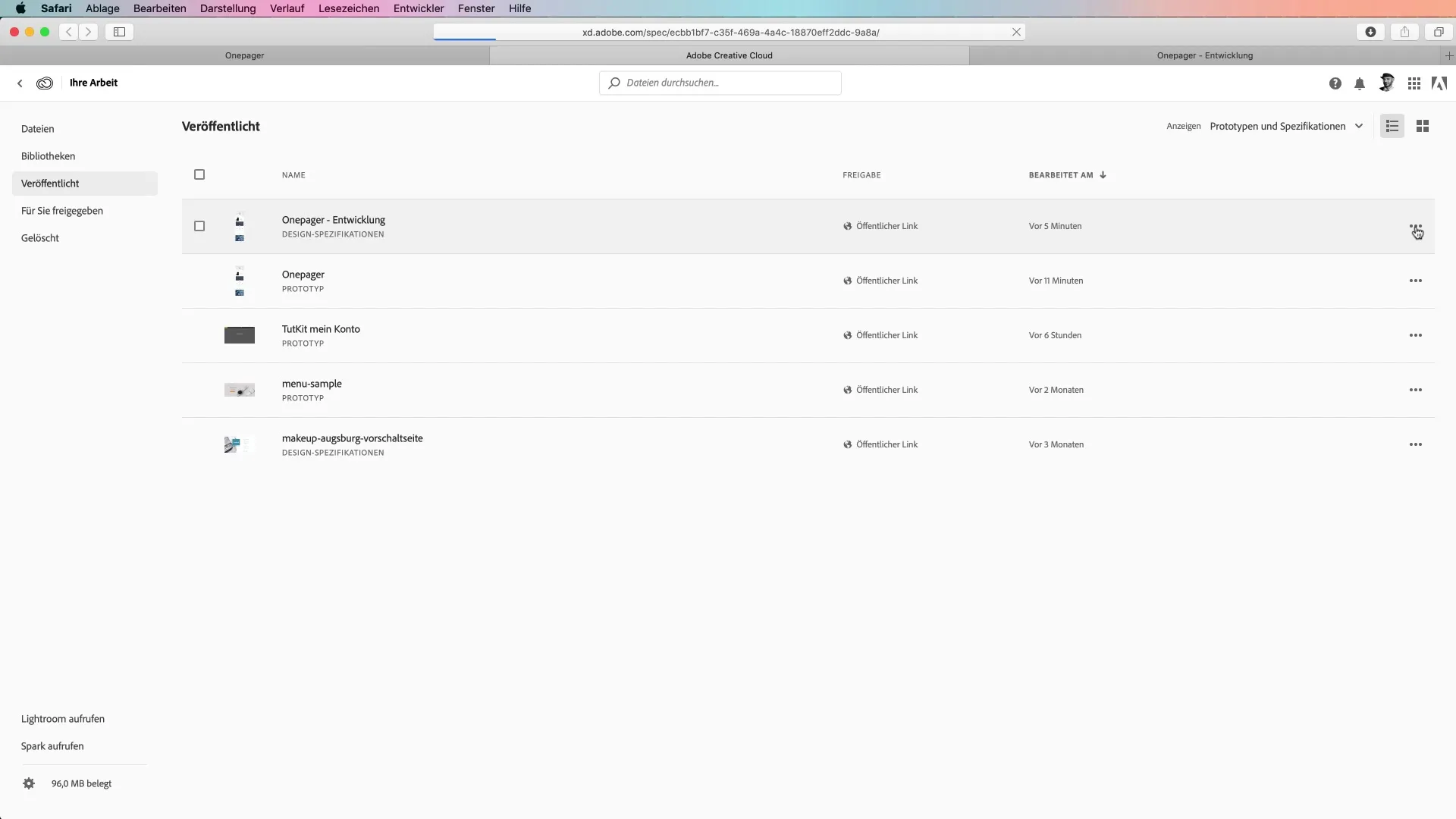
Samenvatting - Handleiding voor het publiceren van een project met ontwerp-specificaties in Adobe XD
Door de effectieveinzet van de deel-functie in Adobe XD wordt de samenwerking tussen ontwerpers en ontwikkelaars aanzienlijk vergemakkelijkt. Met deze stappen ben je in staat om feedback doelgericht te integreren en ervoor te zorgen dat jullie projecten soepel verlopen.
FAQ
Welke mogelijkheden biedt de deel-functie in Adobe XD?De deel-functie maakt het mogelijk om ontwerpen te delen voor reviewers, ontwikkelaars of bepaalde teamleden en om reacties te ontvangen.
Kan ik mijn ontwerp wachtwoordbeveiligen?Ja, je kunt een wachtwoordbeveiliging aan je ontwerp toevoegen om ervoor te zorgen dat alleen geautoriseerde personen toegang hebben.
Hoe blijven de links voor de delen gelijk?De link blijft constant, ook als je je bestand bijwerkt. Alle gerechtigden ontvangen automatisch de nieuwste versie.
Hoe kan ik de feedback van de ontwikkelaars beheren?Je kunt de opmerkingen van de ontwikkelaars rechtstreeks in Adobe XD of via meldingen in de Creative Cloud beheren.
Neem ik maatregelen voor het geval ik een nieuw ontwerp wil starten?Je kunt altijd een nieuwe link aanmaken, maar het is vaak effectiever om dezelfde link voor updates te gebruiken om het proces te vereenvoudigen.


